-
-
-
-
-
-
-
Новости от 16.09.2024
-
Новости от 29.09.2024
-
Новости от 08.10.2024
-
Новости от 16.06.2024
-
Новости от 23.06.2024
-
Новости от 30.06.2024
-
Новости от 07.07.2024
-
Новости от 15.07.2024
-
Новости от 21.07.2024
-
Новости от 29.07.2024
-
Новости от 04.08.2024
-
Новости от 11.08.2024
-
Новости от 20.08.2024
-
Новости от 26.08.2024
-
Новости от 02.09.2024
-
Новости от 09.09.2024
-
Новости от 23.09.2024
-
Новости от 15.10.2024
-
Новости от 16.09.2024
В программе предусмотрена инвентаризация складов. Чтобы перейти на страницу инвентаризации необходимо нажать на соответствующую иконку в ЛК или в верхнем меню.

При открытии на странице отображаются результаты проведенных инвентаризаций и их статус (в процессе, подтверждена, на подтверждении).

Для отображения можно выбрать даты инвентаризации, сортировать по складам, сделать экспорт или через поиск найти нужный параметр.

Инвентаризацию можно проводить в мобильном приложении (как это сделать описано в регламенте к мобильному приложению) или на сайте. После проведения инвентаризации можно или подтвердить ее или отменить нажав на соответствующий знак в поле “Действия”.
Для проведения инвентаризации через сайт, нажимаем на кнопку “+Новая инвентаризация”. В открывшемся окне выбираем склад, на котором будем ее проводить и нажимаем применить.

В открывшемся окне проставляем фактическое наличие товара. Для того что бы было удобнее делать инвентаризацию предусмотрена возможность распечатать инвентаризацию на бумажном носителе или отправить файлом. Для этого нажимаем “Распечатать”, сохраняем файл (он будет в формате .pdf) и отправляем его на печать или по почте.


Для проведения самой инвентаризации заполняем в графе “Стало” фактическое количество товара. После заполнения ячейки с количеством товара подсвечиваются в зависимости от расхождений: зеленый — нет расхождений, желтый — излишек, красный — недостача. После заполнения необходимо нажать кнопку “Отправить инвентаризацию”.

В случае, если при инвентаризации выявляется брак, это необходимо указать, сдвинув ползунок напротив товара, у которого есть бракованные единицы. После откроется окно для заполнения данных по браку. Заполняем все поля и нажимаем “Применить”.

В этом случае напротив товара появится уведомление что имеется брак.

После того, как все поля будут заполнены инвентаризацию нужно отправить на подтверждение. Для этого нужно нажать “Отправить инвентаризацию” и подтвердить.
В случае успешной отправки она будет отображаться в списке инвентаризаций.

Для того, чтобы просмотреть результаты инвентаризации нужно зайти в нее, нажав на кнопку ![]() . Откроется окно с результатами инвентаризации, отображенная в 3-х блоках: данные по инвентаризации, данные по браку, данные по товарам.
. Откроется окно с результатами инвентаризации, отображенная в 3-х блоках: данные по инвентаризации, данные по браку, данные по товарам.

При согласии с результатами инвентаризации на странице инвентаризаций нужно нажать на галочку и подтвердить ее. В случае не согласия нажать на крестик и отменить ее.

В результате отобразится список инвентаризаций.